Correction de l’erreur Malheureusement, le clavier Samsung s’est arrêté
Les utilisateurs de smartphones Samsung se plaignent souvent du clavier intégré de leur appareil car il cesse parfois de fonctionner. Il s’agit d’une erreur aléatoire qui se produit lors de l’utilisation du clavier pour taper un message, alimenter une note, un rappel, un calendrier ou autre en utilisant d’autres applications qui nous obligent à utiliser le clavier Samsung.
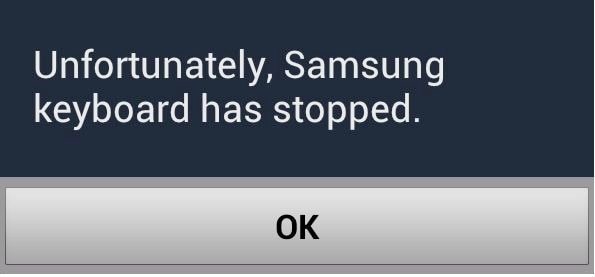
C’est un problème très ennuyeux car il ne permet pas aux propriétaires de smartphones Samsung d’utiliser leurs appareils en douceur. Une fois que le clavier Samsung cesse de fonctionner, il ne reste plus grand-chose à faire avec le téléphone, car des tâches essentielles, telles que la rédaction d’e-mails, l’envoi de SMS, la prise de notes, la mise à jour du calendrier ou la définition de rappels, doivent être utilisées. le clavier Samsung.
Dans une telle situation, les gens sont à la recherche de solutions pour corriger l’erreur afin de continuer à utiliser le clavier Samsung sans avoir à voir le message ‘Malheureusement, le clavier Samsung s’est arrêté’ encore et encore.
Le clavier Samsung s’est arrêté est un problème mineur mais perturbe le fonctionnement normal du téléphone. Si vous rencontrez un problème similaire, lisez la suite pour découvrir les solutions pour le surmonter.
- Partie 1 : Pourquoi le message ‘Malheureusement, le clavier Samsung s’est arrêté’ se produit-il ?
- Partie 2 : Un clic pour faire fonctionner à nouveau le clavier Samsung
- Partie 3 : Effacer le cache du clavier pour corriger l’erreur d’arrêt du clavier Samsung (guide vidéo inclus)
- Partie 4 : Forcer le redémarrage du clavier Samsung pour réparer le clavier Samsung s’est arrêté
- Partie 5 : Redémarrez votre téléphone Samsung pour corriger l’erreur d’arrêt du clavier Samsung
- Partie 6 : Utiliser une application de clavier alternative au lieu du clavier intégré
Partie 1 : Pourquoi le message ‘Malheureusement, le clavier Samsung s’est arrêté’ se produit-il ?
‘Malheureusement, le clavier Samsung s’est arrêté’ peut être une erreur très irritante et amène les utilisateurs de smartphones Samsung à se demander pourquoi exactement le clavier Samsung a cessé de fonctionner. Certains utilisateurs passent directement à la résolution du problème, mais il y en a quelques-uns qui veulent en connaître la cause première.
La raison pour laquelle le clavier Samsung a arrêté l’erreur est assez simple et facile à comprendre. Chaque fois qu’un logiciel ou une application cesse de répondre, cela ne signifie qu’une seule chose, c’est-à-dire que le logiciel ou l’application est tombé en panne.
Même dans le cas du clavier Samsung, lorsqu’il refuse de prendre une commande ou qu’une fenêtre contextuelle apparaît lors de l’utilisation du clavier en disant ‘Malheureusement, le clavier Samsung s’est arrêté’, cela signifie que le logiciel du clavier Samsung a planté. Cela peut sembler très complexe, mais un crash logiciel peut être attribué au fait que le logiciel ne fonctionne pas correctement ou ne fonctionne pas correctement, comme il se doit dans le cours normal.
Ce n’est pas un problème majeur et vous n’avez pas à vous inquiéter. Malheureusement, l’erreur du clavier Samsung s’est arrêtée peut être corrigée par vous en suivant les méthodes simples répertoriées et expliquées dans les segments suivants.
Partie 2 : Un clic pour faire fonctionner à nouveau le clavier Samsung
Le problème ‘Le clavier Samsung s’est arrêté’ est à la fois facile et difficile à résoudre. Facile lorsque le mot-clé Samsung s’arrête simplement en raison de paramètres incorrects ou d’un empilement de cache système. Difficile quand quelque chose ne va pas avec le système.
Alors, que pouvons-nous faire lorsque le système Samsung a mal tourné. Eh bien, voici un outil de réparation en un clic pour vous aider.

DrFoneTool – Réparation du système (Android)
Un clic pour corriger l’erreur ‘Arrêt du clavier Samsung’
- Résoudre tous les problèmes du système Samsung tels que l’écran noir de la mort, l’interface utilisateur du système qui ne fonctionne pas, etc.
- Un clic pour flasher le firmware Samsung. Aucune compétence technique n’est requise.
- Fonctionne avec tous les nouveaux appareils Samsung comme Galaxy S8, S9, S22, etc.
- Des instructions faciles à suivre sont fournies pour des opérations fluides.
Commençons ici par les étapes réelles pour faire fonctionner à nouveau votre clavier Samsung :
Remarque : Une perte de données peut survenir lors de la résolution d’un problème système Samsung. Alors sauvegarder les données de votre téléphone pour éviter que des choses importantes ne soient effacées.
1. Cliquez sur le bouton ‘Démarrer le téléchargement’ dans la case bleue ci-dessus. Installez-le et lancez-le. Voici la fenêtre d’accueil de cet outil.

2. Connectez votre téléphone Samsung à l’ordinateur et choisissez « Réparation système » > « Réparation Android ». Vous pouvez ensuite trouver tous les problèmes système réparables répertoriés ici. OK, ne perdez pas de temps, cliquez simplement sur ‘Démarrer’.

3. Dans la nouvelle fenêtre, sélectionnez tous les détails de votre appareil Samsung.
4. Obtenez votre téléphone Samsung pour entrer en mode de téléchargement. Notez que les opérations sont légèrement différentes pour les téléphones avec et sans le bouton Accueil.

5. L’outil téléchargera le dernier micrologiciel sur votre PC, puis le flashera sur votre téléphone Samsung.

6. Quelques minutes plus tard, votre téléphone Samsung sera restauré à l’état normal. Vous pouvez voir que le message d’erreur ‘Le clavier Samsung s’est arrêté’ n’apparaît plus.

Partie 3 : Effacer le cache du clavier pour corriger l’erreur d’arrêt du clavier Samsung.
Le guide vidéo pour effacer les données du clavier (les étapes pour effacer le cache sont similaires)
Les solutions pour corriger l’erreur d’arrêt du clavier de Samsung sont simples et rapides. Il existe différentes façons de résoudre le problème et vous pouvez essayer une ou plusieurs combinaisons d’entre elles pour résoudre le problème. Malheureusement, le clavier Samsung a arrêté le problème.
Ici, nous discuterons de la suppression du cache du clavier Samsung, ce qui rendra le clavier Samsung exempt de tous les fichiers et données indésirables qui pourraient l’empêcher de fonctionner normalement.
Visitez ‘Paramètres’ et sélectionnez ‘Gestionnaire d’applications’.
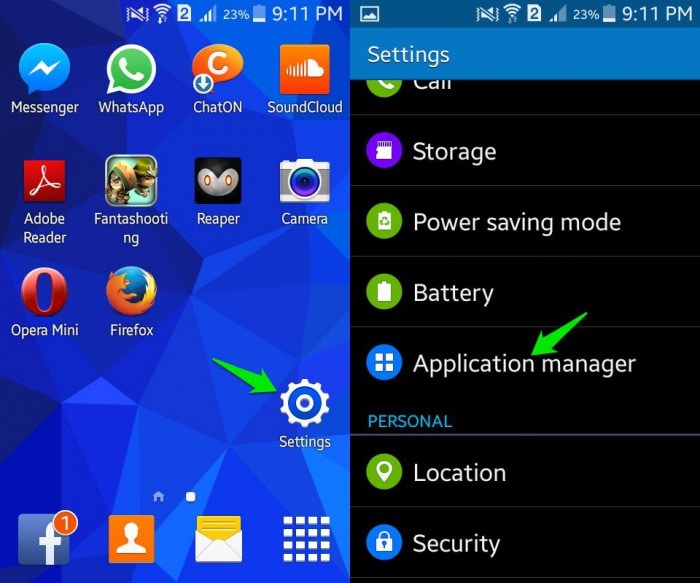
Sélectionnez maintenant ‘Tous’ pour voir une liste de toutes les applications téléchargées et intégrées sur votre téléphone Samsung.
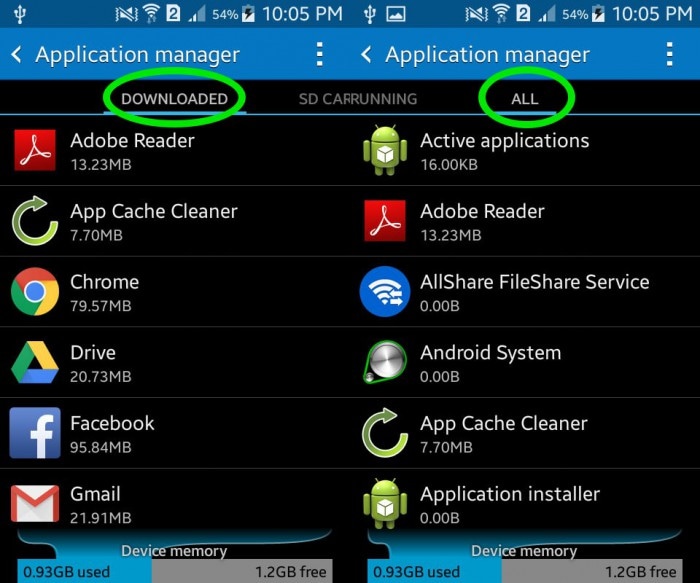
Dans cette étape, sélectionnez l’application ‘Clavier Samsung’.
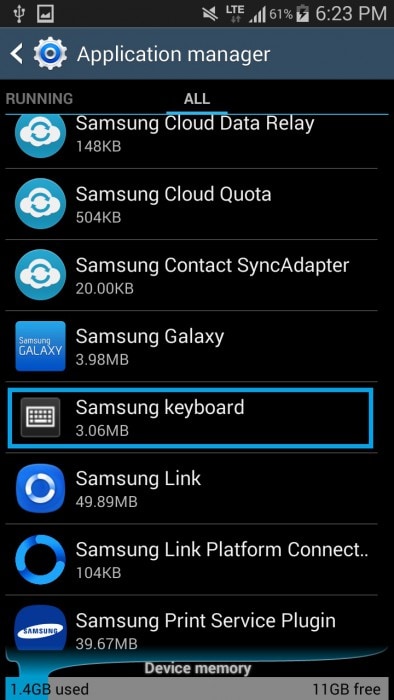
Enfin, depuis la fenêtre qui s’ouvre maintenant, cliquez sur « Vider le cache ».
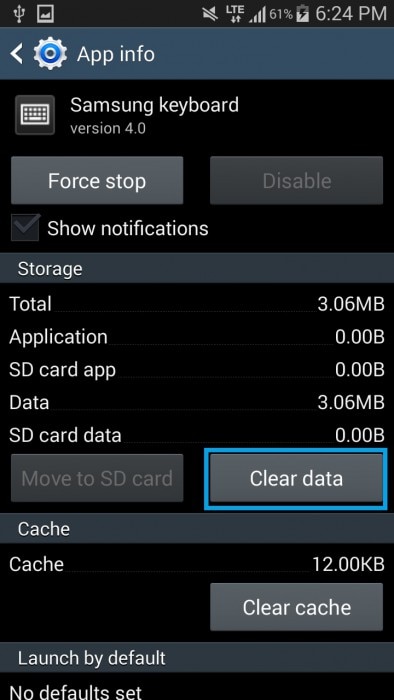
Remarque : Les paramètres de votre clavier seront effacés après avoir vidé le cache du clavier. Vous pouvez le configurer à nouveau une fois que le clavier Samsung s’est arrêté, l’erreur est corrigée en visitant les paramètres du clavier. Il est conseillé de redémarrer votre appareil après avoir vidé le cache du clavier Samsung avant de réessayer d’utiliser le clavier.
Partie 4 : Forcer le redémarrage du clavier Samsung pour réparer le clavier Samsung s’est arrêté.
Le redémarrage forcé de votre clavier Samsung est une technique permettant de s’assurer que l’application du clavier Samsung n’est pas en cours d’exécution, qu’elle est arrêtée et qu’aucune opération n’est en cours d’exécution en arrière-plan. Cette méthode garantit que l’application clavier Samsung est complètement arrêtée et relancé après quelques minutes.
Pour forcer le redémarrage ou forcer l’arrêt du clavier Samsung
Visitez ‘Paramètres’ et recherchez ‘Gestionnaire d’applications’. Il peut être trouvé dans la section ‘Applications’.
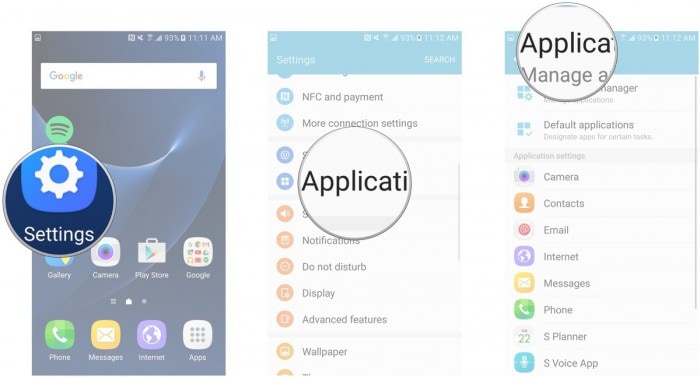
Sélectionnez ‘Toutes’ les applications pour voir toutes les applications téléchargées et intégrées sur votre appareil Samsung.

Dans cette étape, sélectionnez ‘Clavier Samsung’.
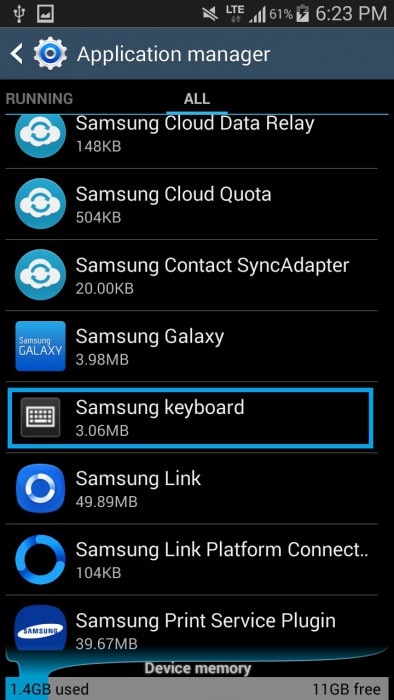
Parmi les options qui s’affichent devant vous, appuyez sur ‘Forcer l’arrêt’. Maintenant, attendez quelques minutes avant de recommencer à utiliser le clavier Samsung.
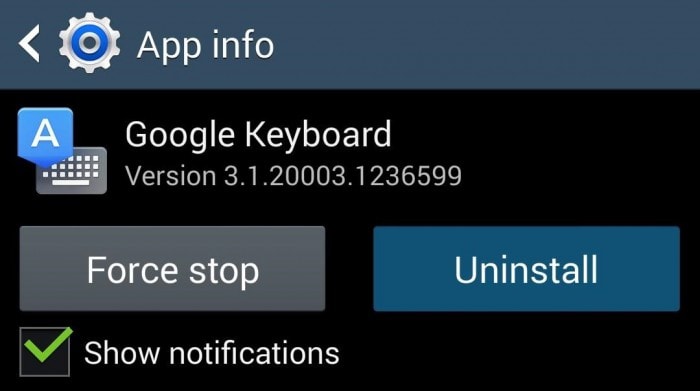
Cette méthode a aidé de nombreuses personnes et est donc recommandée par les utilisateurs de smartphones Samsung du monde entier pour corriger l’erreur. Malheureusement, le clavier Samsung a arrêté l’erreur.
Partie 5 : Redémarrez votre téléphone Samsung pour corriger l’erreur d’arrêt du clavier Samsung
Redémarrer votre téléphone Samsung pour résoudre des problèmes liés aux logiciels ou aux applications ressemble à un remède maison, mais il est néanmoins très efficace. En redémarrant votre smartphone Samsung, tous les types de plantages logiciels, les plantages d’applications et les plantages de données sont corrigés et votre appareil et ses applications fonctionnent correctement. Cette méthode de redémarrage de votre téléphone surmonte le, Malheureusement, le clavier Samsung a arrêté les problèmes 99% du temps.
Le redémarrage d’un téléphone Samsung est simple et peut être effectué de deux manières.
Méthode 1:
Appuyez longuement sur le bouton d’alimentation de votre Smartphone Samsung.
Dans les options qui s’affichent, cliquez sur « Redémarrer » / « Redémarrer ».
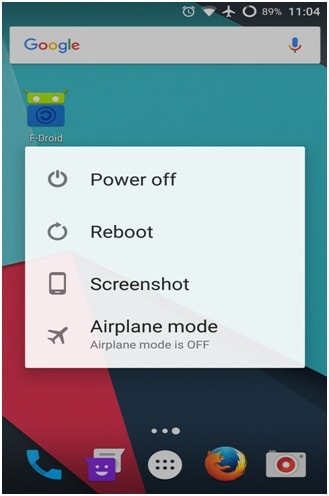
Méthode 2:
Vous pouvez également redémarrer votre téléphone en appuyant sur le bouton d’alimentation pendant environ 20 secondes pour que le téléphone redémarre automatiquement.
Partie 6 : Utiliser une application de clavier alternative au lieu du clavier intégré
Les solutions expliquées ci-dessus ont aidé les utilisateurs de téléphones Samsung à corriger l’erreur d’arrêt du clavier Samsung. Cependant, aucun d’entre eux ne garantit la résolution du problème.
Par conséquent, si le problème persiste, essayez d’utiliser une application de clavier différente et non l’application de clavier Samsung intégrée sur votre smartphone Samsung.
Cela peut sembler une méthode fastidieuse car les gens craignent souvent que la nouvelle application de clavier ne soit prise en charge par le logiciel du téléphone ou finisse par l’endommager. Veuillez noter que vous devez être prudent lorsque vous choisissez la bonne application pour votre appareil.
Pour utiliser un clavier alternatif au lieu du clavier Samsung, suivez les étapes ci-dessous :
Accédez à l’application ‘Play Store’ sur votre smartphone Samsung.
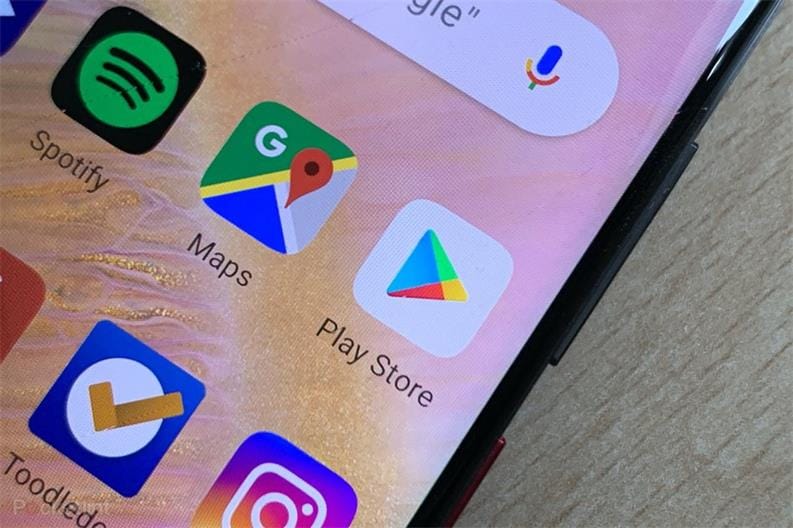
Recherchez puis téléchargez le clavier adapté à votre téléphone, Google Keyboard.
Une fois l’installation terminée, visitez ‘Paramètres’.
Dans cette étape, cliquez sur ‘Langue et clavier’ ou ‘Langue et saisie’ pour sélectionner ‘Clavier actuel’
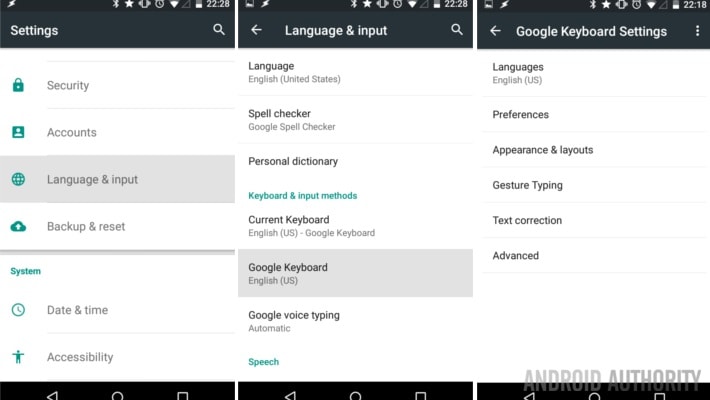
Cliquez maintenant sur la nouvelle option de clavier et définissez-la comme clavier par défaut.
Changer votre clavier corrige non seulement l’erreur d’arrêt du clavier Samsung, mais vous présente également des claviers meilleurs et plus efficaces disponibles pour les téléphones Samsung.
Malheureusement, l’erreur d’arrêt du clavier Samsung est un problème courant mais peut être résolu facilement. Il n’est pas dû à une attaque de virus ou à toute autre activité malveillante. C’est le résultat du crash de l’application clavier Samsung et, par conséquent, il est incapable de prendre les commandes des utilisateurs. Si vous ou quelqu’un d’autre voyez un tel message d’erreur, n’hésitez pas à utiliser l’une des solutions indiquées ci-dessus car elles sont sûres et n’endommagent pas votre combiné ou son logiciel. De plus, ces solutions ont aidé à résoudre le problème pour de nombreux utilisateurs de Samsung. Alors allez-y et essayez-les vous-même ou suggérez-les à d’autres.
Derniers articles

